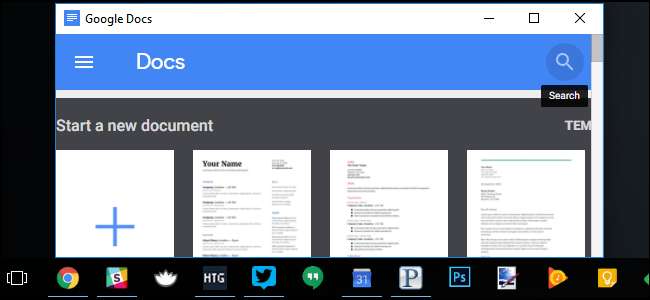
Webbappar har ersatt skrivbordsappar för allt från e-post och dokumentredigering till att spela upp videor och musik. Du behöver inte hålla dina webbappar begränsade till ett webbläsarfönster - de kan bli förstklassiga medborgare på ditt skrivbord.
Moderna webbläsare låter webbappar ha sin egen plats i aktivitetsfältet, fungera som standardapplikationer och till och med köra offline och i bakgrunden.
Webbappar: Ut ur webbläsaren och vidare till Aktivitetsfältet
RELATERAD: Hur man förvandlar en webbsida till en webbapp på en Chromebook
Webbappar lever normalt i webbläsaren, blandat med andra webbplatser som du tittar på och begränsas till en enda webbläsarikon i aktivitetsfältet. Med Chrome och Internet Explorer kan du skapa dedikerade fönster för dina webbapplikationer, vilket ger dem sina egna separata ikoner för fönster och aktivitetsfält. Mozilla Firefox brukade ha den här funktionen genom olika tillägg, men de har avbrutits.
I Google Chrome kan du enkelt skapa en genväg till vilken webbplats som helst med bara några få klick. Öppna först menyn med genom att klicka på de tre punkterna i det övre högra hörnet.
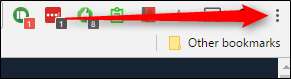
Därifrån går du ner till posten "Fler verktyg" och sedan "Lägg till på skrivbordet."
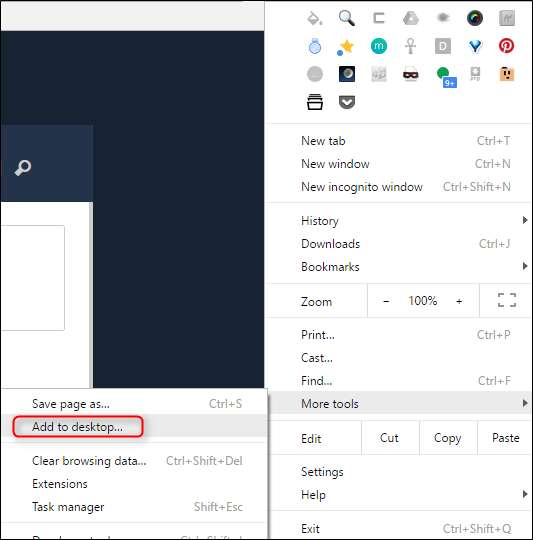
En dialogruta dyker upp som låter dig byta namn på genvägen och öppna den i sitt eget fönster. För en mer skrivbordsliknande känsla, uppmuntrar jag definitivt att hålla den knappen markerad, annars öppnas den bara i ett webbläsarfönster, och det är bara dumt.
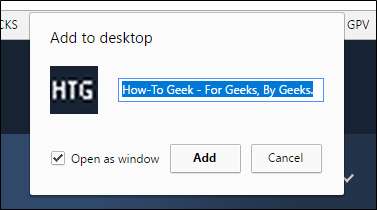
Detta skapar en snabblänk till webbplatsen eller appen på skrivbordet. Därifrån kan du dra ner det till aktivitetsfältet för att fästa det, så att det alltid är snabbt tillgängligt. Jag använder den här funktionen för webbappar som Calmly Writer, How-to Geeks WordPress, Tweetdeck, Google Calendar, Play Music, Google Keep, Feedly, Google Sheets och Google Docs. Jag bor i princip i molnet.

Internet Explorer också en liknande funktion - bara dra och släpp en webbplats favicon (ikonen till vänster om sin adress i adressfältet) till aktivitetsfältet för att skapa ett särskilt fönster för applikationen. Observera att detta inte fungerar i Microsoft Edge, bara Internet Explorer. Gissa.
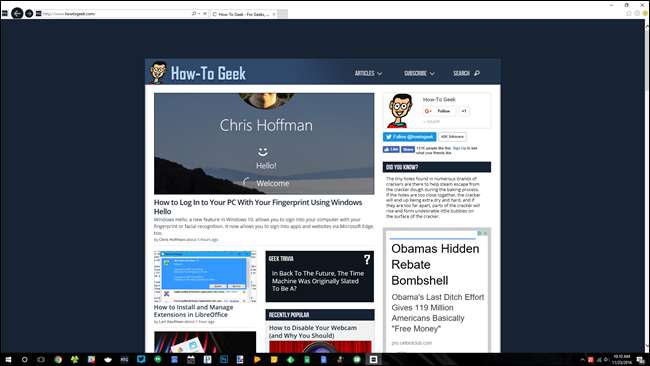
Använd fästa flikar
Chrome, Firefox och Edge har också stöd för "fästa flikar", vilket gör att du kan hålla en webbapplikation igång utan att ta upp mycket utrymme på flikfältet. För att förvandla en öppen flik till en appflik, högerklicka på en flik i Chrome eller Firefox och välj Fäst flik.
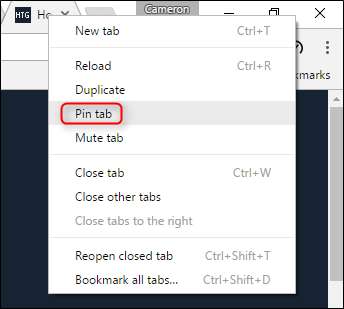
Fliken krymper bara till dess favicon. När du stänger och öppnar din webbläsare förblir de fästa flikarna öppna, så det här är ett bekvämt sätt att berätta för din webbläsare att alltid öppna webbappar (och andra webbsidor) som du använder ofta.
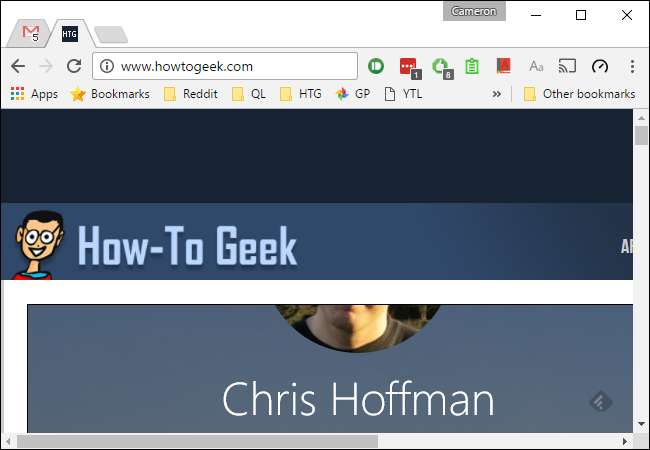
Gör webbappar till dina standardappar
Med moderna webbläsare kan du ställa in webbappar som standardapplikation. Du kan till exempel ställa in Gmail som din standard-e-postapp så att den öppnas i din webbläsare när du klickar på en mailto: länk i din webbläsare eller någon annanstans i ditt operativsystem.
För att göra detta i Chrome, besök en webbplats som kan bli din standardapplikation för en viss uppgift, till exempel Gmail för e-post eller Google Kalender för kalenderlänkar. En ikon i platsfältet visas och låter dig göra webbappen till din standardapplikation. Om den här ikonen inte visas för dig, uppdatera sidan och titta noga på den - den kommer att visas kort medan sidan laddas.
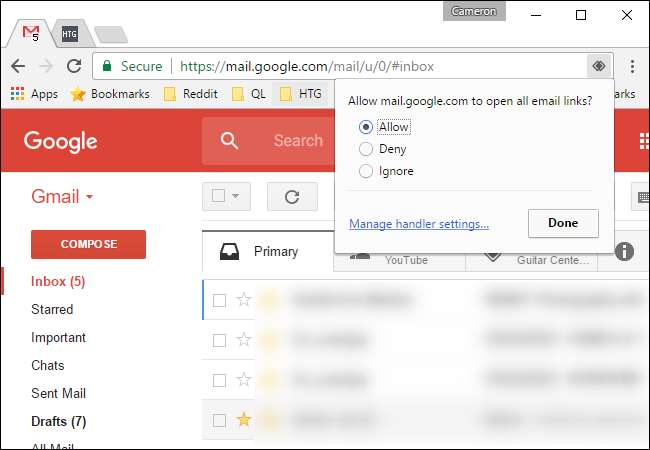
Du kan hantera Chrome's "handlers" -funktion genom att öppna Chrome-inställningsskärmen från menyn och hoppa in i avsnittet "Advanced".
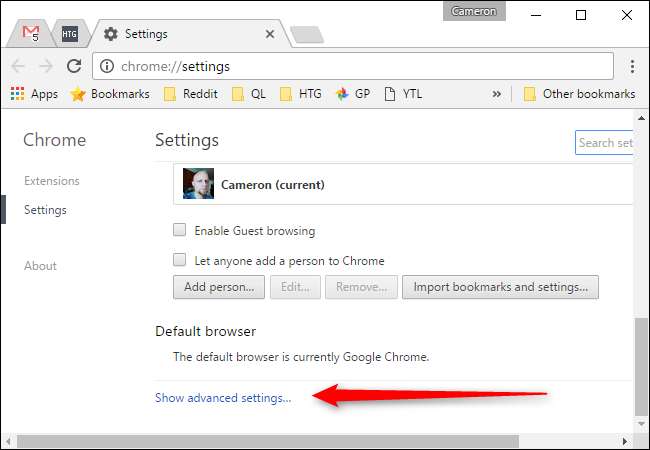
Härifrån klickar du på "Innehållsinställningar" i sekretessavsnittet och sedan på "Managerhanterare".

Firefox låter dig styra applikationerna Firefox-användare för olika typer av länkar från dess alternativfönster. Välj ikonen Program för att ändra åtgärden som är associerad med olika typer av innehåll. Du kan till exempel använda Gmail eller Yahoo! E-post för e-postlänkar, Mibbit för IRC-länkar, Google Kalender eller 30 rutor för webcal-länkar och så vidare.
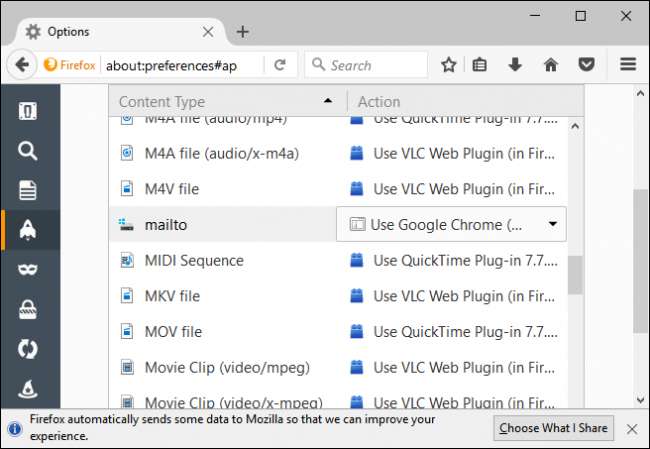
Aktivera offline-webbappar
Skrivbordsapplikationer har en stor fördel jämfört med webbappar: de kan vanligtvis användas offline, medan webbappar inte kan. Det här är inte ett problem för det mesta, men om du vill läsa din e-post, visa din kalender eller redigera ett dokument i ett flygplan eller i ett område med en fläckig internetanslutning kan det vara motbjudande.
Men många webbappar stöder offlinefunktioner. Appar som Gmail, Google Kalender och Google Dokument har offline-stöd i Googles egen Chrome-webbläsare, men tyvärr inte i Firefox. Amazons Kindle Cloud Reader fungerar offline i både Chrome och Firefox, vilket ger dig offlineåtkomst till nedladdade Kindle-böcker.
Om du är Chrome-användare kan du visa webbappar som stöder offlineåtkomst genom att surfa det offlineaktiverade appavsnittet i Googles Chrome Web Store .
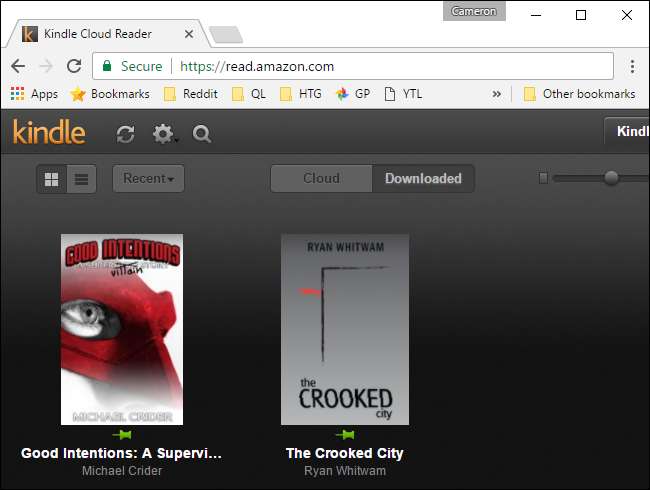
Kör webbappar i bakgrunden
Chrome tillåter också att webbappar körs i bakgrunden, även om Chrome inte verkar köras. Detta gör att appar som Gmail Offline kan fortsätta synkronisera Gmail till din dator för offline-användning, även när inga Chrome-webbläsarfönster är öppna.
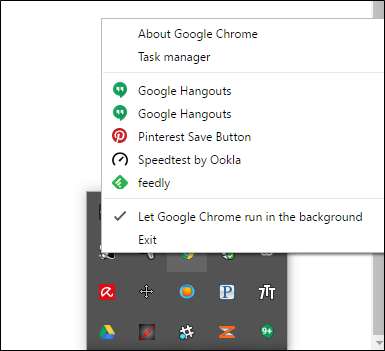
Den här funktionen är aktiverad som standard. Du kan valfritt inaktivera det genom att öppna inställningsskärmen i Chrome, klicka på Visa avancerade inställningar och avmarkera kryssrutan "Fortsätt att köra bakgrundsappar när Google Chrome är stängd" under avsnittet System.
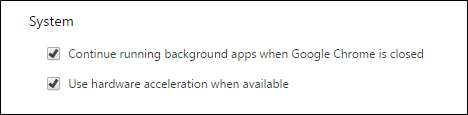
Vi har kommit långt sedan "gamla dagar" på webben, där webbappar blir en integrerad del av hur du kan interagera med din dator. I själva verket skulle jag anta 90% av Allt min datoranvändning kommer från webbappar - från musik till dokument och arbete, min dator är i princip en Chrome-maskin för det mesta.







